Большой Обзор Революционных Изменений И Новинок Photoshop CC 2018. Часть 1 / WAYUP
Обновление под номером 19 позволило в очередной раз Adobe Photoshop сохранить за собой титул лучшего в мире инструмента по работе с изображениями, в одинаковой степени удобного и для художников, и для веб-дизайнеров, и для тех, кто только начинает знакомиться с данным приложением. В тоже время «вау»-возможностей в новом Photoshop CC 2018 может и не так много, как хотелось бы, но зато появились кардинальные и сногсшибательные улучшения всего того, что было ранее. Например, представьте «интеллектуальное» изменение размера картинки или практически до пикселя точность выделения по маске, симметрию, сферизацию. Если сравнить результаты этих функций с тем же СС17, то разница будет действительно революционной.
Но новые функции есть (а, куда ж без них-то), но в большей степени они направлены на помощь в адаптацию рабочей среды и удобство работы пользователя, поэтому сразу вот так, открыв приложение, их можно и не обнаружить. Зато во время работы они проявятся, покажутся и предстанут во всей своей красе.
Мы же посмотрим на все возможности Photoshop CC 2018 и сравним некоторые из них с тем, как они работали ранее.
Новинки
Поддержка параметров шрифтов OpenType
Да, теперь Photoshop способен поддерживать параметры изменений шрифтов формата OpenType. Этот формат может работать с пользовательскими атрибутами, такими как ширина, наклон, вес и иными. В результате, можно быстрее и легче настроить стили, используя только ползунки для каждого атрибута.
Это добавляет совершенно новое измерение для Photoshop в целом. Не все способны иметь подписку и лицензию на тот же InDesign, но благодаря такой настройке надписей и шрифтов, процесс работы становится более тонким, гибким, как говорится, «на кончиках пальцев».
Однако эта функция не создана была интуитивно понятной в использовании. Для того чтобы активировать опцию переменных, необходимо:
- Напечатать текст
- Выделить его
- Выбрать шрифт, подходящий с иконкой var из списка всех шрифтов в окне Шрифты.
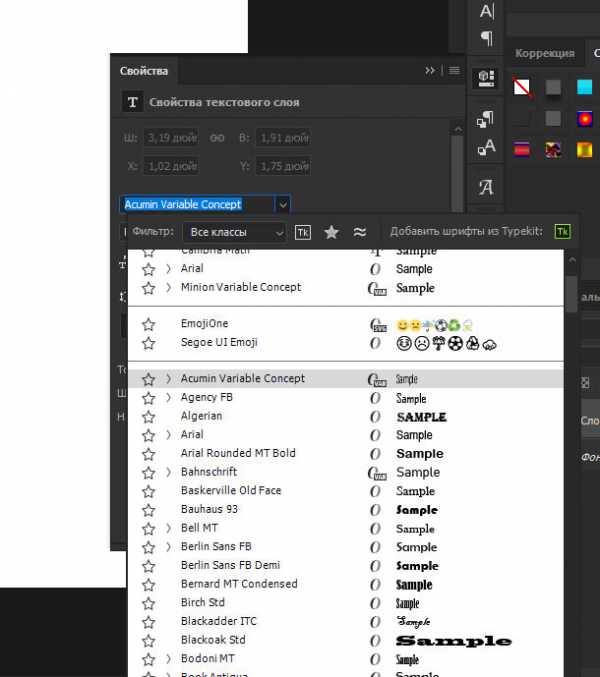
Важно: не все шрифты OpenType поддерживают вариативность, как и кириллицу. Но именно из-за того, что Photoshop нацелился работать с такими типами шрифтов, появилась и тенденция типографики в веб-дизайне, о которой мы и рассказывали в прошлом материале.
- Настроить ползунки в окне Свойства.
- Если ползунок только один, то шрифт поддерживает отдельные вариации. Просто посмотрите на стили, выберите нужный и его регулируйте. Но некоторые шрифты сразу позволяют регулировать все ползунки.

Посмотрим на примере шрифта Source Serif Variable, что поддерживает кириллицу. В данном примере мы изменили значение «Толщина» для стиля Regular.


Теперь открыв список стилей, выберем ExtraLight
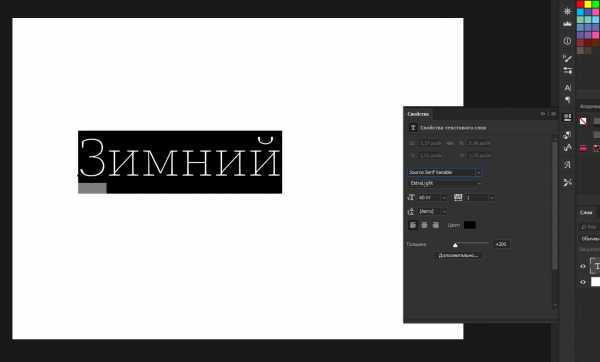
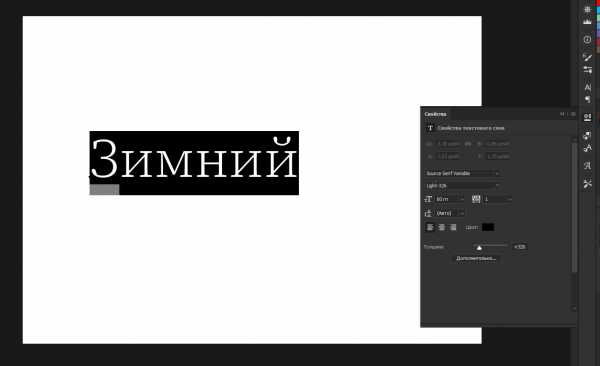
Для слова «Day» мы выбрали другой шрифт – Acumin Variable Concept и увидели сразу несколько ползунков. Изменили их расположение.
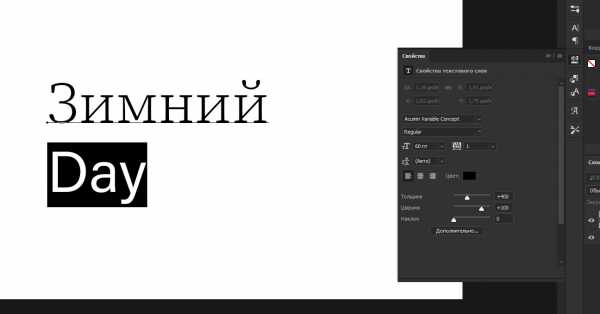
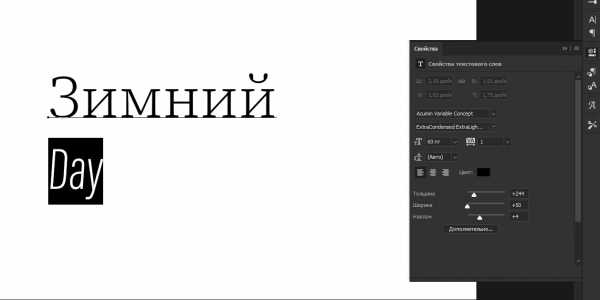
Выглядит все просто, удобно. Для нас, веб-дизайнеров, художников, тех, кто только иногда работает с текстом и шрифтами такое нововведение, конечно, только поднимает настроение. За последние годы Photoshop не лучшим образом справлялся с типографикой и значительно отставал по возможностям от Illustrator и InDesign. Теперь же он не просто с ними сравнялся, он даже поднялся чуть-чуть, на ступеньку выше.
Что важно еще отметить, шрифты при изменении с помощью ползунка не деформируются или трансформируются. То есть, если выбранный шрифт не поддерживает такие атрибуты, то Photoshop и не сможет «заставить» шрифт обладать ими. Но, если атрибуты уже есть в выбранном шрифте, то его можно немного изменять.
Функции и управление инструмента Кисточка
В версии CC2018 Adobe очень сильно переработали все свои кисти, все функции, с ними связанные и даже приготовили лакомые кусочки тортика для нас с вами. Веб-дизайнер вы или иллюстратор, художник или вообще ни тот, ни другой – новшества придутся по вкусу.
Наиболее интересная функция «Сглаживание», что находится на панели управления Кисти вверху экрана.
Важно: Прежде чем начинать работать с этой функцией, перейдите в настройки приложения и в меню Курсоры установите галочку: «Показать след кисти при сглаживании».
Тонкая розовая линия на скриншотах и есть направляющая кисти.

Удивительно то, что работать с функцией можно в трех режимах:
- Следование за мазком – курсор кисточки находится впереди, а линия его догоняет. Если замереть курсором в конечной точке и не отпускать ЛКМ, то линия догонит курсор.

- Следование за струной – смысл сводится к тому, что на экране появляется окружность, а курсор кисточки нужно вести в нее её границ. Но при этом линии получаются более овальные, округлые. Таким образом, витиеватые линии становится легче создать. Для примера, попробуйте нарисовать петельку обычным способом и с помощью окружности.

- Следование до конца мазка – очень похоже на режим следования за мазком, но разница в том, что как только вы отпустите ЛКМ, мазок автоматически догонит курсор и завершит линию.
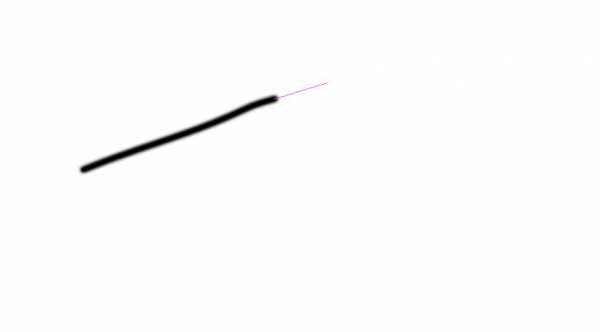
Благодаря трем режимам можно получить больший контроль над теми рисунками, что вы создаете. Как результат, функцию Отмена последнего действия или отмену части в Истории приходится использовать реже, да и направление движения кисти теперь гораздо проще видеть. Есть, впрочем, одно уточнение. На РС эти режимы могут изначально показаться не нужными или громоздкими. Но попробуйте порисовать стилусом, пером на графическом планшете, пальцем по сенсорному экрану, и заметите значительное удобство в том, чтобы нарисовать «нужную» линию с нужным изгибом.
Настройки кистей
Еще одно больше улучшение-нововведение в Photoshop СС2018. Не совсем, конечно, новое, но скорее дальнейшее улучшение и модернизация уже имеющегося.
Итак, теперь кисточки можно собирать и хранить в папках, вложенных папках также, а управлять ими можно прямо с верхней панели настроек инструмента. Если у вас очень много кисточек, особенно, если вы любитель их загружать из интернета, то можете представить, сколько их обычно в общем списке. Найти порой нужное – занимает время. Теперь же можно объединить их в папку.
Вы скажите, что кисточки и так находятся в наборах. Да, в наборах, но когда вы их загружаете в сам Photoshop, получается, что все кисточки из каждого набора находятся в сплошной куче. Папки позволяют эту кучу упорядочить.
При этом все новые кисти автоматически помещаются в папочку с называнием набора. И те кисти, что в самом приложении уже имеются, тоже разбиты по папкам.

Изменилось и меню кистей. Если кликнуть по шестеренке, то оно и появится. Так, например, новые кисти добавляются через пункт «Импорт кистей». А меню «Группа кистей» как раз и позволяет создать папки и подпапки. Если папки создаются друг за другом, то чтобы сделать подпапку, выделите нужную, зажмите ЛКМ и просто перетащите в нужную папку. Появится древовидная структура.
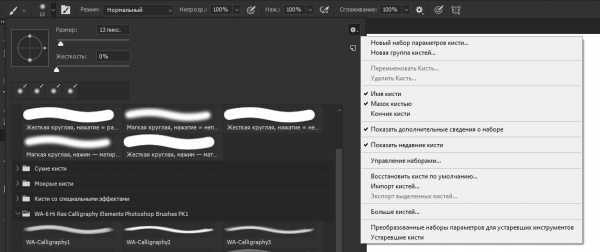

И это не все. Также можно сохранять любые пользовательские настройки инструмента Кисть, преобразовывая в новую кисть. Сохранится все от прозрачности до режима смешивания.
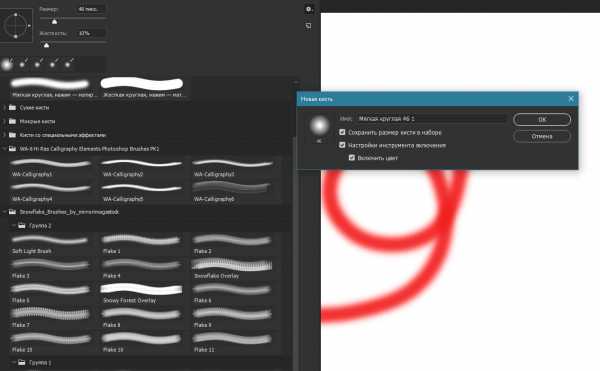

Для новичков это может быть не очень полезная функция, но те, кто занимаются творчеством в той или степени и используют много разных кистей в пределах одной работы, заметят полезность функции. Впрочем, если вы решите создать акварельный фон для страницы сайта, превращая обычную фотография в рисунок, то кисточки вам понадобятся. А если на каждой странице сайта у вас разные акварельные (или почти акварельные) рисунки, то тем более, каждый новый раз настраивать кисти – «не айс», утомительно и неудобно.
Ползунок в нижней части окна выбора кистей отвечает за масштаб отображения иконок.
Работа с контентом 360 градусов
Теперь Photoshop умеет делать панорамные сферические изображения, редактировать их посредством рабочего пространства 3D и эспортировать. Таким образом, пользователи могут управлять обзором съемки, изменять, добавлять, править всю композицию. А это значит, создать веб-дизайн интерактивным или в движении становится гораздо и гораздо проще.
Чтобы создать панораму в 3600 изначально потребуется найти либо исходные изображения, либо самому создать на фотоаппарате серию фоток, которые и образуют сферическую композицию. Возможности камеры и приложений на среднестатистическом смартфоне обычно поддерживают такую функцию.
Уже затем готовое и склеенное изображение можно открыть в Photoshop. Аналогично и с картинками из Интернета.
Создать сферическую панораму можно двумя способами:
- либо нажать 3D -> Сферическая панорама -> Импорт панорамы и затем выбрать нужный файл на вашем жестком диске;
- либо открыть само изображение в Photoshop, а затем прейти в 3D -> Сферическая панорама -> Новый слой из выбранных слоев.
Таким образом, появится окно нового документа, подстроенного под ваше изображение. Нажимаете ОК и увидите новую панораму.

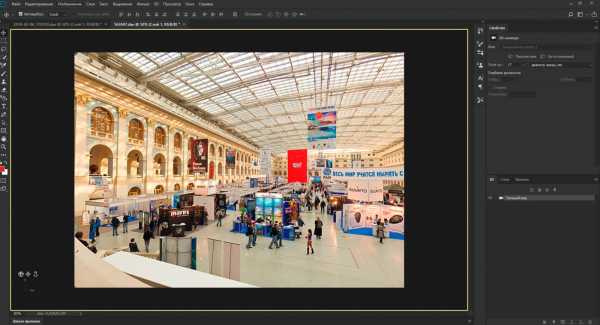
Теперь, если переместить курсор мышки на изображение, зажать ЛКМ и начать его двигать, то…вы сможете двигать его во всех направлениях бесшовно, в сфере. Магия и фантастика! Увидите и небо/полоток, и землю/пол. Сравните исходное изображение и кусочки панорамы.


Теперь же отредактируем изображение. Представим, что нам нужно что-то написать или подрисовать. Дважды кликаем по рассеиванию и наше изображение открывается в новом документе PSB. Все изменения, которые вы будете делать здесь, будут отображаться на панораме. Поэтому добавляем новый слой и рисуем что-нибудь. Переходим на панораму и видим это. Если нам это не нужно – отключаем видимость слоя.
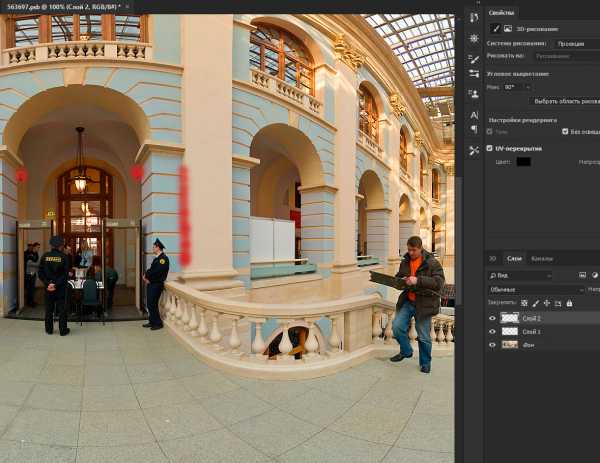
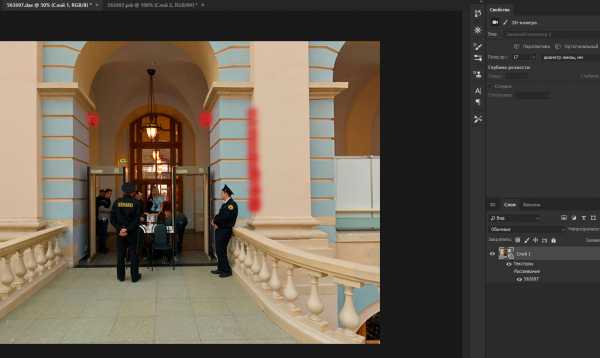
Например, добавим слой, выберем инструмент Восстанавливающая кисть и закрасим камеры. Переходим на панораму и видим, что их нет. Также и на полу сколы у плиток мы подправили.


В документе слоев можно использовать корректирующие слои, менять цветность, добавлять новые объекты, освещение, фильтры и прочее. Все изменения будут в документе Панорамы учитываться автоматически. Вплоть до расположения изображений, например, иконок меню или просто надписей.
Что касается Экспорта панорамы, то если вы готовите её для Facebook, то в меню 3D -> Сферическая панорама выбирайте Экспорт и сохраняйте в jpg. Если хотите загрузить на Yutube, или использовать как видео на сайте, то внизу увидите окно Шкала времени.
Кликаете на неё и по кнопке создать. Само видео не сделается, поэтому дважды кликаем по Слой 1 и в списке находим «Положение камеры». Устанавливаем первую точку, затем ползунок на шкале времени перемещаем в конец и делаем камерой «облет по кругу» или как вам нравится и точка устанавливается новая.
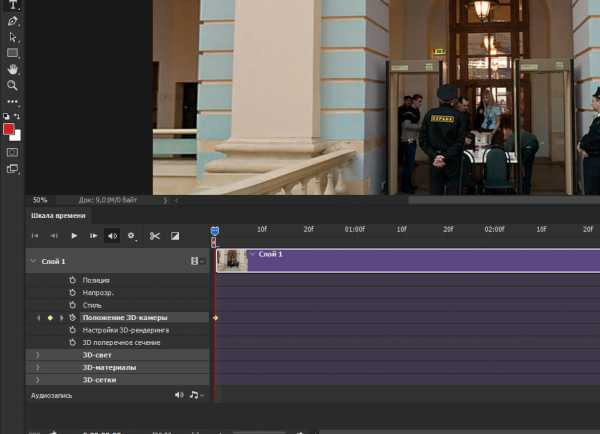

В меню Файл выбираете Экспортировать… и либо Эспортировать видео, либо Экспорт для Web. Выбираете формат Gif и сохраняете.
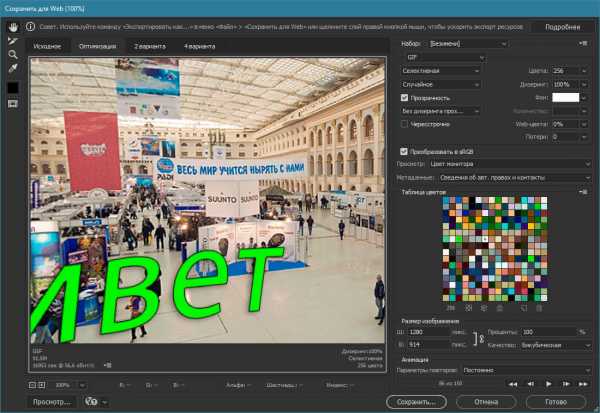
Таким образом, эта функция показывает, насколько сильно Adobe признает технологический сдвиг и появление новых технологий. Напомним, что YouTube только недавно (года 1,5) стал поддерживать видео в 360 градусов.
Удобные подсказки
Напоследок еще одна новая функция. Она небольшая, рассказывать особо нечего, но удобная и новая. Особенно для новичков, которые только начинают познавать мир Photoshop. Это подробные подсказки к каждому инструменту, что появляются, если подвести к нему (инструменту) курсор. Текстовые и видео, примеры работы. В окне Настройки -> Инструменты установите флажки Показывать расширенные подсказки и они появятся (на лицензии). Если они вам не нужны, то можно снять галочки.

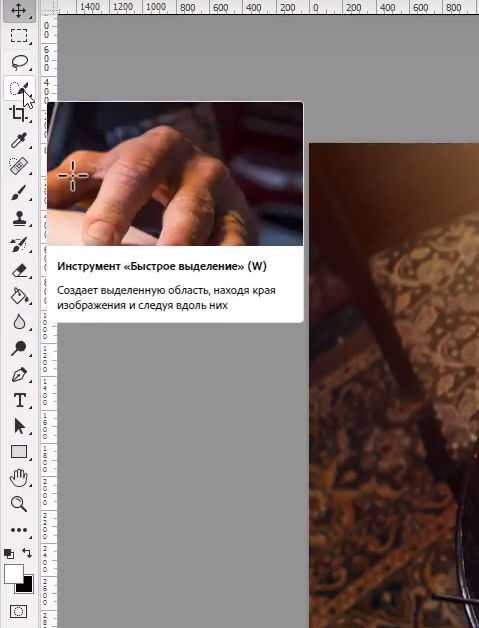
Завершение
В последней версии Photoshop CC2018 еще много всего интересного и нужного для веб-дизайнеров, художников и новичков в рисовании. Даже про кисточки мы не все осветили еще. В следующих материалах мы рассмотрим подробно, как и с чем работать, но уже сейчас становится ясно, что на эту версию все же стоит перейти и обновиться (даже если у вас не лицензия), поскольку новшеств и улучшений ищущегося очень и очень много. Даже восстанавливающая кисть работает, что называется, «на интеллектуальном уровне». Она лучше затирает объекты. Выделение краев – то же самое.
Таким образом, Adobe наконец-то представила то приложение, что уже давно хотелось увидеть многим. Более насыщенное, более интересное, более удобное. Возможно, кому-то оно покажется слишком усложненным, но это только поначалу. Ибо настройки из прошлых версий можно переносить, а значит, основные моменты для работы наладить будет гораздо проще.
wayup.in
Adobe Photoshop CC 2018. Новые функции. » Евгений Карташов
Буквально сегодня вышло большое обновление пакета программ Adobe Creative Cloud. В том числе, и наш любимый Photoshop обновился до версии СС 2018. Что же нового появилось в программе?
Улучшенное управление кистями
Меняйте расположение кистей и храните их в удобном порядке. С помощью функции перетаскивания можно менять порядок элементов, создавать папки (в том числе вложенные), менять масштаб предпросмотра штрихов кисти, переключаться между режимами просмотра и сохранять предварительно созданные наборы кистей с заданными свойствами непрозрачности, интенсивности, наложения и цвета.
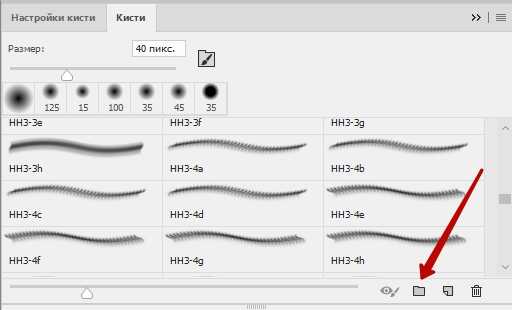
Переменные шрифты
Благодаря новым технологиям шрифтов от Adobe, Apple, Google и Microsoft можно создавать варианты каждого поддерживаемого шрифта с разной толщиной, высотой, наклоном и другими свойствами.
Копирование и вставка слоев
Копируйте и вставляйте слои группами, сохраняя их порядок и расположение. Теперь не нужно менять порядок слоев путем перетаскивания. Копируйте слои в буфер обмена и вставляйте их в нужное место на панели, в документы или между документами Photoshop.
Поддержка Microsoft Dial
Встроенная поддержка Microsoft Dial позволяет быстро получать доступ к важным элементам управления без помощи мыши. Управляйте параметрами кистей, включая размер, жесткость, непрозрачность, интенсивность и сглаживание.
Общие улучшения производительности
Благодаря улучшениям основной архитектуры приложение Photoshop стало более быстрым и гибким, поэтому вы сможете выполнять повседневную работу за меньшее время. Приступайте к работе еще быстрее благодаря ускоренной загрузке.
Меню «Быстрый доступ»
Отправляйте сведенные копии работ или ссылки на них по электронной почте, в текстовых сообщениях, через социальные сети и т. д. Эта функция использует механизмы отправки, действующие в ОС, включая уже аутентифицированные сервисы.
Улучшенные подсказки
Узнавайте больше об инструментах Photoshop, не выходя из приложения. Благодаря улучшенным подсказкам, которые отображаются при наведении указателя мыши, можно посмотреть описание инструментов.
Вставка текста без форматирования
Теперь вы можете вставлять текст без применения стилей. Больше не нужно тратить время на повторное форматирование текста после вставки.
Инструмент «Перо кривизны»
Более быстрое, интуитивное и точное создание контуров. Перемещайте сегменты напрямую, без изменения манипуляторов Безье, так же, как с помощью инструмента «Кривизна» в Illustrator. Для переключения между типами точек достаточно двойного щелчка.
Работа с 360-градусными панорамами
Редактируйте и экспортируйте 360-градусные панорамы. Photoshop сохраняет важные метаданные для работы со сторонними средствами просмотра. Вы можете передвигаться вокруг изображения, приближаться и отдаляться от него в сферическом рабочем пространстве для реалистичного предварительного просмотра.
Поддержка HEIF
Photoshop теперь поддерживает формат High Efficiency Image File (HEIF), представленный Apple в macOS 10.13 и iOS 11.0. Благодаря данным о глубине, предоставляемым смартфонами iPhone 7 Plus и более новыми моделями устройств, можно создавать эффект глубины резкости с помощью фильтра Lens Blur.
Улучшенные контуры
Улучшенное оформление контуров. Выбирайте цвет и толщину линий, чтобы они были более заметными.
Улучшения панели «Свойства»
Получайте более подробные сведения о ресурсах в Adobe Stock, включая название и состояние лицензии. Просматривайте изображения и находите похожие на сайте Adobe Stock. Редактируйте свойства шрифтов одновременно для нескольких выбранных слоев, меняйте интерлиньяж и т. д.
Adobe Camera Raw 10
Обновленный модуль Adobe Camera Raw 10. Включена поддержка новых камер и объективов, а также появилась возможность редактирования локальных коррекций с помощью масок по яркостному или цветовому диапазону.
Улучшенная функция «Выделение и маска»
Улучшенный алгоритм и более высокая производительность позволяют получить более точные и реалистичные результаты, особенно в случаях, когда цвет фона близок к цвету изображения. Другие улучшения пользовательского интерфейса и удобства работы включают ускорение работы функции «Быстрая маска» и более удобную настройку режима просмотра.
И многое другое…
Дополнительно: улучшенная производительность и стабильность, ускоренное сохранение больших файлов, улучшенное распознавание лиц для функции «Пластика с учетом черт лица», улучшенные функции «Кадрирование с учетом содержимого» и «Заливка с учетом содержимого».
И еще одна важная информация!
Весь октябрь у нас проходит акция “Курс месяца”. Сейчас таким курсом стал легендарный “Photoshop для фотографа 3.0”. Это уже третье переиздание популярного видеокурса. В него включены все последние наработки в области обработки фотографий, которым я научился или создал самостоятельно, с момента выхода последней версии курса в 2013 году.
Только до 31 октября вы можете получить видеокурс “Photoshop для фотографа 3.0” со скидкой 30%!
eugenekartashov.com
Сведения о Adobe Photoshop CC 2018, умные инструменты для практики
- Краткое описание Adobe Photoshop CC 2018
- Сведения о Adobe Photoshop CC 2018 (Creative Cloud)
- Классическая Обработка Изображений
- Умные инструменты для практики
- Трехмерная Работа с Фотошоп СС 2018
- Профессиональные Функции
- Creative Cloud: программное обеспечение Adobe в рамках подписки
Краткое описание Adobe Photoshop CC 2018 Активированная
Когда речь заходит о профессиональной обработки изображений, „Adobe Photoshop CC 2018“ (ранее „Adobe Photoshop CS6“) является платиновым. С точки зрения оптимизации фото, монтажа и ретуширования изображений мало чего не удается с бесчисленными инструментами и фильтрами „Adobe Photoshop СС 2018“. Практически любая другая программа предлагает такие сложные графические функции, будь то создание сложных изображений или просто корректировка цвета. Кроме того, в комплект поставки входят инструменты для анализа изображений и редактирования 3D-материала. Примечание: указанная цена относится к годовой подписки с ежемесячным взносом 24,59 евро.
Сведения о Adobe Photoshop CC 2018 (Creative Cloud)
Будь то глянцевая обложка, Рекламные плакаты или Интернет-выступления-мера всех вещей с точки зрения сложных фоторедактор был и есть „Adobe Photoshop CC 2018 “. Хотя программное обеспечение является дорогостоящим, оно также предназначено для профессиональных фотографов, веб-дизайнеров или графических дизайнеров. Не зря „Photoshop“ поддерживает RAW форматы данных („цифровые негативы“) более 200 средних и высоких цифровых камер.
Классическая Обработка Изображений
„Photoshop“Арсенал инструментов редактирования и Ретуширования, эффектов и фильтров впечатляет: с помощью интеллектуальных инструментов выбора вы можете выделить все сложные элементы изображения, такие как люди, животные или здания. Цветовые дефекты и отсутствие контраста автоматически улучшают соответствующие функции оптимизации для вас. Для создания художественных мотивов доступны бесчисленные фильтры И эффекты размытия. Даже для целенаправленных улучшений вам не нужно разметывать отдельные участки, а „красить“ свои корректировки непосредственно в фото.
Умные инструменты для практики
В дополнение к типичным вариантам редактирования, в первую очередь, предлагаются практические инструменты Photoshop, такие как динамическая функция, которая обеспечивает более яркие цвета на фотографиях с помощью нескольких щелчков мыши. Таким образом, трава становится „зеленой“, а море становится „голубым“, Не будучи при этом неестественным. Впечатляющим является также „интеллектуальное масштабирование“, которое позволяет изменять изображения с сохранением пропорций в их размере. Экономичная альтернатива трудоемкой ручной разблокировки! Например, объект идеально подходит для размещения в статье или на веб-странице. Кроме того, выбор Кромки может оказаться полезным при Выделении очень сложных частей изображения, например, волос. При удалении объектов из изображения функция „Adobe Photoshop“ автоматически заполняет пробел с помощью функции „заливка в зависимости от содержимого“. При этом программное обеспечение ориентировано на окружающую среду разрыва. „Слияние“ нескольких фотографий также помогает легко управлять автоматом. Можно даже редактировать отдельные кадры импортированного видео.
Трехмерная Работа с Фотошоп СС 2018
„Фотошоп СС 2018“ не ограничивается „плоскими“ изображениями: с помощью нескольких щелчков мыши можно проецировать фотографии на трехмерные тела или превращать изображения в свободно качающиеся 3D-слои. Точно так же легко „раскрасить“ их импортированными 3D-моделями или проектировать собственные трехмерные объекты. Вы можете свободно изменять угол обзора и ориентацию 3D-элементов. Кроме того, можно анимировать созданные сцены, перемещая трехмерные объекты по времени в пространстве.
Профессиональные Функции
Такие элементы изображения, как изогнутые контуры домов во многих архитектурных снимках, могут автоматически исправлять „Adobe Photoshop“ в некоторых случаях. Для этого программное обеспечение извлекает информацию о камере и объектив из данных, сохраненных в записи. Если эти так называемые данные EXIF отсутствуют, вы можете выбрать камеру и объектив в меню. Плагин Camera RAW предоставляет расширенные возможности настройки необработанных данных многих цифровых камер. Например, для файлов RAW можно уменьшить шум или добавить зернистость. Для печати фотографий, Photoshop может сохранять изображения в цветном режиме CMYK или с помощью специальных цветов, таких как Pantone. Кроме того, Adobe Photoshop Хорошо взаимодействует с другими программами Adobe Creative Suite, такими как Adobe Acrobat Pro, Adobe Illustrator и Adobe InDesign.
Creative Cloud: программное обеспечение Adobe в рамках подписки
„Adobe Photoshop“ можно получить только в виде „Creative Cloud“. Это означает, что вы завершаете подписку на использование программного обеспечения. Adobe предлагает два варианта: однолетнее или однолетнее право на расторжение договора. Вы можете арендовать „Adobe Photoshop“ отдельно в качестве отдельного продукта или заключить договор на использование полного портфолио Adobe. В этом случае, наряду с Adobe Photoshop, вы получите также программы Illustrator, InDesign, Dreamweaver, Premiere Pro, after Effects и Muse. В дополнение ко всем основным продуктам CC есть богатый набор инструментов, который включает в себя, среди прочего, Audition и Flash Professional. Программы в облаке можно установить на компьютере, но данные и настройки сохраняются в облаке. Размер этого бесплатного онлайн-хранилища составляет 20 гигабайт. С помощью облачной технологии вы можете работать над проектами с любого компьютера и удобно обмениваться ими с другими разработчиками.
скачать файлПоделиться новостью:
hosttop24.ru
Инструменты в photoshop cc 2018
Курс Фотошопа для начинающих. Урок 5 – Панель инструментов в Adobe Photoshop CC В данном уроке мы подробно разберем…
В Photoshop CC 2017 и CC 2018 настроить панель инструментов стало возможным быстро и удобно. В данном видео я постаралс…
НОВЫЙ PHOTOSHOP 2018: 5 самых крутых фишек Мы сделали перевод ролика с канала Photoshop Cafe, где рассказывают о функциях…
Разбираем ошибку при которой панель инструментов отображается, но пропадают отдельные инструменты. Попутн…
Хотите иметь монетезацию видео, подключите свой канал к партнерской программе AIR http://join.air.io/bratskijvalentin Нрави…
Текстовая версия урока: http://artbeginner.ru/tvorcheskii-uroki/osnovnie-instrumenti-v-photoshop В этом уроке я расскажу вам об основных…
Уроки фотошоп.Фотошоп для новичков.В этом уроке мы рассмотрим основную панель инструментов Adobe Photoshop CC 2018.
Фотошоп обладает множеством инструментов, с которыми мы ещё не работали. В ходе урока мы научимся добавлять…
Фантастический набор из 9 мини-курсов от фото-монстра — https://photo-monster.ru/r/mini.php Продолжаем знакомство с новыми…
Замена фона в Фотошопе CS5, CS6 и СС. В чем отличие. Сравнение функций “Уточнить край” и “Выделение и маска”. Как…
Мини-курс для начинающих – http://photoshopsecrets.ru/c/mfNKv Мини-курс по ретуши – http://photoshopsecrets.ru/c/78q1J Мини-курс по lightroom…
Что нового в фотошоп 2018, краткий обзор релиза, новых функций и плюшек. Мой сайт, с подробным описанием уроко…
В этом видеоуроке будет рассказано, как настроить Toolbar (панель инструментов) в Adobe Photoshop (CC 2017). —————————…
Мастер-класс по обработке фотографий “Adobe Camera Raw – фундамент для обработки”, здесь – https://o.cscore.ru/clondayk/disc211 Прог…
Подписооон на канал: bit.ly/2J8vkZ82 ✅ ФОТОШОП БАТТЛ: bit.ly/2Ik2DaA2 ============================================== Здорова! Это не …
В этом видео я покажу как переместить объект по фотографии в фотошоп. Простой урок для начинающих по работе…
Мини-курс для начинающих – http://photoshopsecrets.ru/c/mfNKv Мини-курс по ретуши – http://photoshopsecrets.ru/c/78q1J Мини-курс по lightroom…
В Photoshop CC 2017 и CC 2018 настроить панель инструментов стало возможным быстро и удобно. В данном видео это показан…
Настройка цвета в Фотошоп: https://youtu.be/qFQO_-NbYNQ Поддержать канал (10р): https://goo.gl/URpWCF Вступайте в мою группу ВК: https://v…
Смотреть весь мастер-класс «Adobe Photoshop: базовые команды и инструменты выделения» – https://liveclasses.ru/r/tIF9/ Осваива…
В Photoshop CC 2019 появился новый инструмент КАДР, он реализует эффект кадр в кадре, что обычно свойственно для…
В этом видео я покажу простой и быстрый способ как превратить ваше фото в изысканный портрет Помощь каналу:…
Обзор LG 27UD88: https://kaddr.com/2017/02/moj-novyj-monitor-lg-4k-uhd-ips-27ud88-w/ В этом видео рассказываем, как очень быстро вырезать предм…
Исходники: https://drive.google.com/file/d/1hSkkGqUaxAE6sYkUVp2Nt8PqYrWndCID/view?usp=sharing Хотите иметь монетезацию видео, подключите …
Итак, вышла новая версия программы фотошоп – Photoshop CC 2018. Я спешу поделиться опытом – как настроить программу…
ТОП САМЫХ ПОЛЕЗНЫХ ПЛАГИНОВ ДЛЯ ФОТОШОПА. CG Speak. Рассказываю о топе самых популярных плагинов для фотошопа,…
В этом видео я покажу как уточнить край вырезанному объекту в фотошоп. Простой урок для новичков о том как…
Сегодня проверим относительно новую функцию в обновлении фотошоп. Называется она Select Subject или «Выбрать…
Инструмент «Прямоугольник» (Rectangle Tool) принадлежит к группе инструментов для рисования фигур в Photoshop, которы…
Учеба photoshop CC 2018, #3 изображения, слои и инструменты – как пользоваться фотошопом. Приветствую вас на канале…
Исходники к уроку: https://drive.google.com/file/d/1gpQJLbQfF3dGzh8bCvi9GdczwiMg8UQ5/view?usp=sharing #Деформация #перспективы 1 часть …
В этом видеоуроке я расскажу, про инструмент градиент в Adobe Photoshop (Adobe Photoshop CC 2017). В этом уроке мы поговорим…
Ссылки как вывести в меню пуск вкладку Выполнить, есть под видео этого же видео, на моем втором канале: https://ww…
Не всегда наши фотографии получаются идеальными, иногда они темна, иногда не обладают достаточным контраст…
В этом уроке, я покажу как обычными инструментами фотошопа, быстро и качественно отделить объект от общего…
Подпишись на понятные уроки: http://bit.ly/2J8vkZ8 ✅ Кидай работы в ВК: http://bit.ly/2Ik2DaA ✅ Исходники из урока: https://vk.cc/8jyO…
Ссылка: http://catcut.net/530e В этом уроке мы разобрали основы графического редактора ФОТОШОП за 23 минуты. Пишите…
В этом видео я покажу, как изменить перспективу зданий в Photoshop cc 2015.5 инструментом “Деформация перспективы”….
В версии Фотошоп CC 2018 появились анимированные подсказки, показывающие, как работают основные инструменты…
Фото в уроке: https://www.facebook.com/aleksey.gupolov Хотите иметь монетезацию видео, подключите свой канал к партнерской…
twitter hackleme program? keko day? elaz?g cs 1.6 oyunyoneticisi server kurma bilgisayardan fotokopi nas?l cekilir ne orhan ne ferdi bir tek sen anlad?n derdimi wifi sifre k?rma kesin cozum kekevi kek clash of clans 19. seviye koy duzeni bluestacks root atma 2015 turkce ciftetelli nas?l oynan?r dersleri
debojj.net
30+ лучших экшенов Photoshop на 2018 год / Полезное / FREELANCE.TODAY
Автор: Елизавета Гуменюк (liza1510) Рейтинг топика: +1 Просто люблю писать, переводить и давать людям возможность читать интересный контент. И пусть я не всегда идеальна — есть к чему стремиться!!!Экшены Adobe Photoshop — отличная возможность приложения, позволяющая создавать процесс или рабочий поток, записывать, как он работает, а затем легко повторять данный процесс снова для других фотографий или элементов дизайна.
Сегодня мы собрали некоторые из лучших экшенов Photoshop для фотографов и графических дизайнеров. Они стоят довольно немного, но дают вам невероятно мощный инструментарий, чтобы вы могли легко повторять сложные и запутанные процессы.
CineStock Photoshop Actions
Это коллекция высококачественных экшенов Photoshop, в которой есть серия кинематографических эффектов. Вы можете использовать эти экшены, чтобы улучшить цвет, настроить контраст и сделать гораздо больше, чтобы придать драматический вид вашему дизайну. Пакет включает 18 различных экшенов.
- Цена: подписка на Envato Elements
Dust Photoshop Action
Это очень популярный эффект в наши дни. Эффект пыли обычно используется для многих видов маркетинга и дизайна. Возможно, вы видели его в официальных плакатах для «Тор: Рагнарёк». Этот быстрый и простой в использовании экшен Photoshop позволяет мгновенно достичь такого же эффекта несколькими нажатиями.
- Цена: подписка на Envato Elements
Cloud Photoshop Action
Эффект облака также является отличным вариантом, который вы можете использовать, чтобы придать урбанистический хипстерский вид вашим портретам и графическим проектам. Этот экшен Photoshop совместим с Photoshop CS6, и вы можете применить эффект к вашему дизайну всего одним щелчком мыши.
- Цена: подписка на Envato Elements
Black & White Photoshop Actions
Достижение идеального баланса черного и белого для черно-белой фотографии — непростая задача. Только профессионалы могут сделать все правильно. Это коллекция из 31 черно-белых экшенов Photoshop, которые вы можете использовать, чтобы получить этот прекрасный черно-белый эффект в ваших изображениях.
- Цена: подписка на Envato Elements
Christmas Photoshop Action
Если вы работаете над проектом, связанным с Рождеством или Новым годом, этот экшен Photoshop поможет вам добавить особый праздничный вид вашим проектам всего за несколько кликов. Этот экшен работает с Photoshop CS4 и выше.
- Цена: подписка на Envato Elements
Glitch Photoshop Action
Этот экшен Photoshop добавляет цифровой футуристический вид в ваши портреты и различные другие графические проекты. Вы можете просто использовать инструмент «Кисть», чтобы применить эффект к определенной области и использовать его многочисленные слои, чтобы настроить эффект согласно вашим предпочтениям.
- Цена: подписка на Envato Elements
Portrait Series Photoshop Actions
Ретуширование портретных фотографий может быть трудоемкой задачей. Если вы работаете с большим количеством портретных фотографий, эта коллекция из 10 экшенов Photoshop будет полезна. Эти действия позволяют вам мгновенно улучшить ваши портретные снимки.
- Цена: подписка на Envato Elements
Water Photoshop Action
Это как однажды сказал Брюс Ли: «Будь как вода, мой друг». Этот прекрасный экшен Photoshop позволяет добавить реалистичный эффект воды к вашим портретам и фотографиям. Он поставляется с тремя различными действиями с различной графикой всплеска воды. Вы также можете настроить их по своему усмотрению.
- Цена: подписка на Envato Elements
Broken Photoshop Action
Это эффект, который вы в основном видите в рекламных акциях, связанных с видеоиграми и фильмами. Данный экшен Photoshop делает этот эффект еще лучше. Он использует множество частиц разного размера для достижения реалистичного эффекта разбитого стекла.
- Цена: подписка на Envato Elements
Photo Retouching Photoshop Action
Ищете способ улучшить свои портретные фотографии на профессиональном уровне? Смотрите дальше. Это действие Photoshop придаст вашим фотографиям прекрасный эффект цветового взрыва, чтобы улучшить ваши фото и сделать их более профессиональными.
- Цена: подписка на Envato Elements
Color Spread & Equalizer Actions
Этот экшен Photoshop быстро улучшает цвет ваших фотографий с помощью кинематографического эффекта. Действие создается в собственной группе корректирующих слоев, поэтому вы можете легко редактировать и настраивать эффект для соответствия вашим изображениям.
- Цена: подписка на Envato Elements
HDR Effect Photoshop Action
Можно ли сделать фотографию с iPhone, чтобы она смотрелась так же хорошо, как фотография качества DSLR? Этот экшен Photoshop позволяет. Он добавляет потрясающий эффект HDR к вашим фотографиям, придавая профессиональный тон вашим изображениям.
- Цена: подписка на Envato Elements
Low Poly Art Photoshop Action
Превратите свою графику и фоны в полигональное искусство с помощью этого экшена Photoshop. Вы можете использовать это действие для создания собственных уникальных фоновых изображений или даже создания художественных портретов. Эффект полностью настраиваемый.
- Цена: подписка на Envato Elements
Smoke Photoshop Action
Добавьте реалистичный эффект дыма к вашим фотографиям, используя этот простой экшен Photoshop. Он поставляется с пятью различными кистями, которые позволяют легко применять эффект дыма к вашим фотографиям без особых усилий.
- Цена: подписка на Envato Elements
Analog & Retro Photoshop Actions
С помощью этого экшена Photoshop придайте ретроспективный вид старой фотографии вашим снимкам. Этот пакет поставляется с 10 действиями Photoshop с различными стилями аналоговых и ретро-эффектов.
- Цена: подписка на Envato Elements
Premium Photoshop Actions Bundle
Мы начнем список с пакета «все-в-одном», который включает в себя 520 экшенов Photoshop для добавления эффектов и автоматизации всех видов улучшений в Photoshop. Он включает в себя несколько видов действий, в том числе эффекты для свадебных фотографий, HDR, матовый, винтажный и многое другое.
Double Exposure Photoshop Action
Эффект двойного воздействия — отличный инструмент для фотографа или дизайнера. Создайте прекрасный эффект двойной экспозиции за несколько секунд. После того, как экшен закончит работу, вы можете добавить в композицию цветовой тон или градиент.
Gypsy Portrait Photoshop Actions
Этот пакет включает в себя 4 экшена Photoshop для настройки и тонирования различных режимов в портретных фотографиях, таких как холодное мрачное тонирование, насыщенное и теплое тонирование и выцветшее матовое тонирование.
30 Pro Portrait Retouching Actions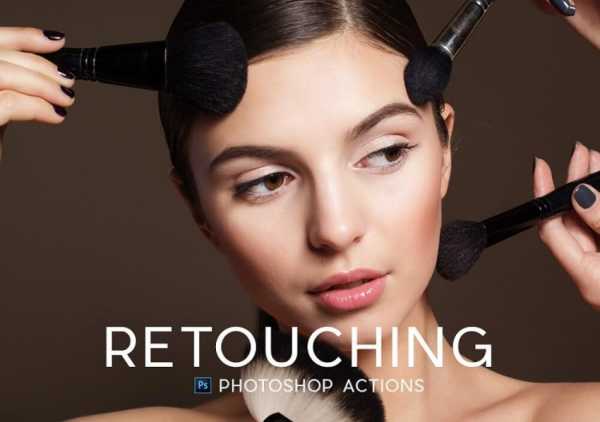
Используя этот пакет экшенов Photoshop, вы сможете легко ретушировать многие типы портретных фотографий, чтобы очистить кожу, устранить проблемы с кожей, отрегулировать подсветку и контур, а также сделать многое другое.
Poetry Photoshop Landscape Actions
Стильные тонирующие экшены в этом пакете созданы для улучшения ваших пейзажных фотографий. Но они также могут использоваться с портретными фотографиями. В этом пакете есть 5 различных экшенов Photoshop.
Gradient Photoshop Actions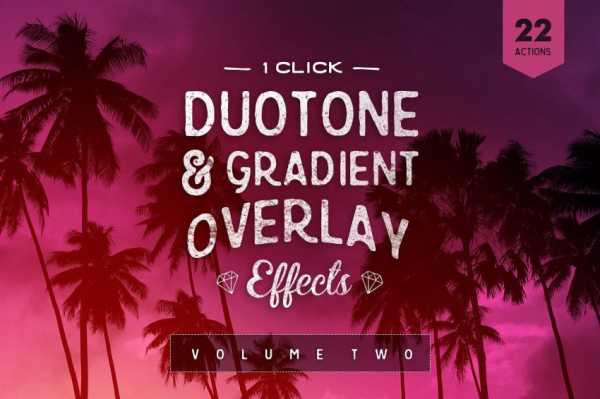
Простой, но эффективный экшен Photoshop, который использует двухцветные и градиентные эффекты наложения, чтобы придать вашим фотографиям уникальный вид. В комплект входит 22 экшена.
Product Photography Editing Actions
Невероятно полезный пакет экшенов Photoshop для фотографов, которые работают с ювелирными изделиями и фотографиями продуктов. Более сорока действий Photoshop в этом пакете позволят вам улучшить ваши фотографии продуктов, удалив цвет, улучшить цвета, добавить больше блеска к ювелирным фотографиям и многое другое.
Redwood Photoshop Actions
Три разных экшена Photoshop в этом пакете добавляют фантастический эффект к вашим портретным фотографиям. Он включает в себя эффект мягкой утренней туманности, эффект теплого вечернего солнца и эффект сумеречной туманности.
VISIONS Actions – Divinity Series
Этот комплект включает в себя несколько различных типов экшенов Photoshop, таких как световые утечки, текстуры, методы зерна, резкость и многое другое. Он включает в себя 28 действий.
Sand Photoshop Action
Этот забавный экшен Photoshop делает ваш набранный текст похожим на песок. Он включает в себя 3 версии действия, которые будут использоваться со средним, жирным и тонким шрифтом.
Watercolor Photoshop Action
Еще один художественный экшен Photoshop, который делает ваши фотографии похожими на акварельные картины. Действие полностью настраивается и поставляется с 5 различными вариантами цвета.
Pro DOUBLE EXPOSURE Action
Двойной эффект экспозиции довольно популярен среди дизайнеров Photoshop, однако большинство новичков до сих пор не могут сделать этот эффект правильно. Этот простой в использовании экшен сделает этот процесс гораздо более плавным.
Food Photography Photoshop Actions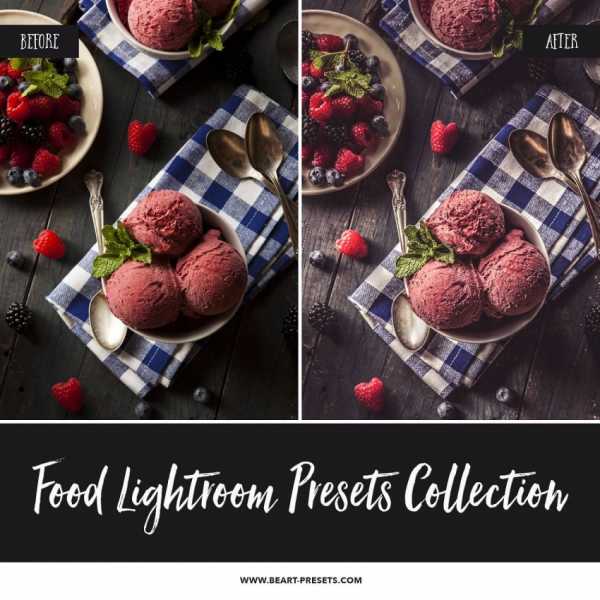
Фотографы и блоггеры о путешествиях и еде, безусловно, полюбят этот пакет экшенов Photoshop, поскольку он позволяет вам легко улучшить свои фотографии одним щелчком мыши. Пакет включает 40 действий.
FilmTone Natural Photoshop Actions
Этот экшен добавляет тонкие эффекты тонированеой кинопленки к вашим фотографиям, чтобы сделать их более профессиональными. Пакет имеет 25 тонирующих эффектов пленки и 10 с выцветшими пастельными эффектами.
Draw effect | Photoshop action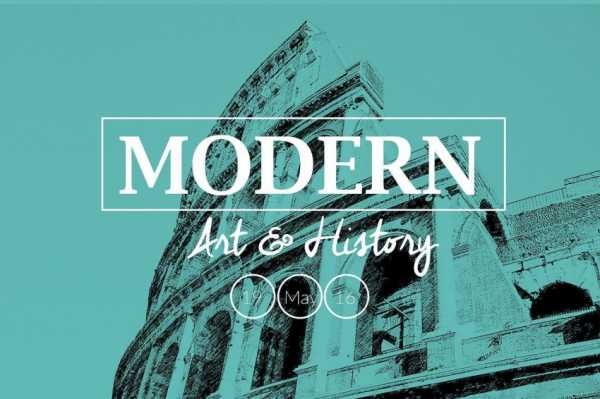
Эффекта нарисованного от руки нелегко достичь, но этот экшен Photoshop позволит любому превратить свои фотографии в рисунки одним щелчком мыши.
Peony Photoshop Action
Естественный и мягкий тонирующий эффект для придания вашему портрету, моде и художественным фотографиям профессиональный штрих. Он также будет отлично работать с портретами на открытом воздухе и свадебными фотографиями.
Gold Effect Photoshop Action
Превратите все в золото, используя этот классный экшен Photoshop. Он также поставляется с действиями для серебряных и черных эффектов в качестве бонуса.
Photoshop Actions Creator
Это интересный пакет, который поставляется с более чем 200 действиями Photoshop, которые могут быть использованы для создания собственных эффектов. Он также включает в себя простой PDF учебник, который научит вас, как создавать свои собственные эффекты..
SandStorm Photoshop Action
Создайте этот высоко детализированный эффект на ваших фотографиях с минимальными усилиями. Этот экшен предназначен сэкономить вам огромное количество работы.
Dispersion Photoshop Action
Этот экшен разобьет на куски вашу фотографию и разбросает их в направлении по вашему выбору. Не тратьте много времени, пытаясь создать этот эффект вручную, сделайте это за считанные секунды с помощью всего нескольких щелчков мыши.
Вы просто щёлкаете в областях, которые хотите расбросать и играете с экшеном. Вы можете выбрать направление вверх, вниз, влево или вправо, чтобы разбросать разбитые части. Создание такого расширенного эффекта никогда не было таким простым и забавным.
90 Premium Actions Set
Этот набор из 90 премиум-экшенов идеально подходит для фотографов и графических дизайнеров. Все они были созданы с точными настройками калибровки, чтобы оживить ваши изображения с помощью мощных инструментов и профессиональных методов.
3D Map Generator – Action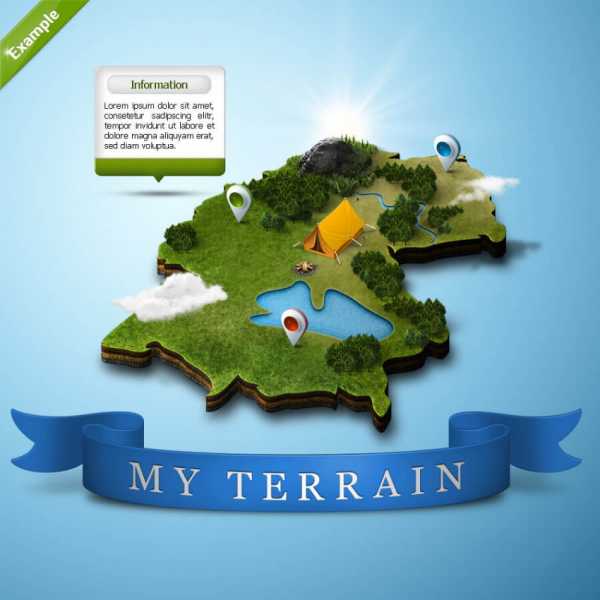
Просто создавайте свои собственные 3D-карты одним щелчком мыши. Каждая форма возможна и обеспечивает профессиональный результат. Идеально подходит для веб-графики, инфографики или презентаций.
Shimmer Photoshop Action
Создание потрясающих световых эффектов в ваших фотографиях с помощью этого простого в использовании экшена. Каждый раз, когда вы запускаете действие, вы получите другой результат, даже если вы используете ту же самую матовую область. Затем у вас есть полный контроль уровня, поэтому, если есть блеск, который вам не нужен, просто спрячьте слой, или вы можете даже дублировать слои, чтобы создавать больше блеска.
Realistic Embroidery – Photoshop Actions
Превратите свой текст или логотип в реалистично вышитый / сшитый элемент в несколько кликов.
Dimensions – 3D Generator Action
Экшен Photoshop ‘Dimensions’, поможет вам генерировать все, что вы хотите (текст, изображение, форму и т. д.) в 3D.
ModernArt Photoshop Action
Дайте вашим фотографиям профессиональный новый художественный вид с этим экшеном. Обычно эффект, похожий на это может занять несколько часов, но теперь это можно сделать за одну минуту.
PROActions Bundle – Film & Special Effects
Эти экшены не простые, а с фильтрами. Шаги, которые они предпринимают, были изучены и тщательно протестированы, что делает их истинными усилителями изображения. Результатом этих действий являются реалистичные воссоздания традиционных эффектов без каких-либо уловок.
22 Vintage Letterpress Photoshop Actions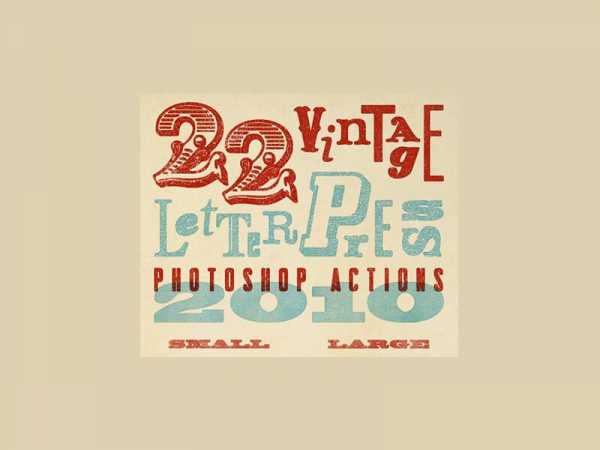
Этот пакет включает в себя 22 бесшовные текстуры высокого качества, которые будут использоваться с экшенами в Photoshop.
Fury Photoshop Action
Дайте изысканный вид ярости вашему дизайну с этим удивительным экшеном. Это принесет искру в вашу работу, как никогда раньше. Может использоваться как для дизайна, так и для фотографии.
Dispersion 2 Photoshop Action
Создайте красивый жидкий эффект для изображений и графических дизайнов.
Retro Vintage Text Effects
Этот графический ресурс дает вам быстрый и простой способ применить высокое качество ретро / винтаж /старый стиль к вашему тексту. Вы можете использовать его на простом тексте, форме и векторных логотипах.
Источник
freelance.today
Уроки Фотошопа Сс 2018
Настройка Photoshop CC 2018
Итак, вышла новая версия программы фотошоп – Photoshop CC 2018. Я спешу поделиться опытом – как настроить программу…
Yıl önce
Уроки Photoshop
Видео уроки Фотошопа для начинающих и продвинутых пользователей. Подписывайтесь и смотрите все самое свеж…
Photoshop CC 2018 Урок с перчинкой
Исходники: drive.google.com/file/d/1hSkkGqUaxAE6sYkUVp2Nt8PqYrWndCID/view?usp=sharing Хотите иметь монетезацию видео, подключите …
9 aylar önce
ОСНОВЫ PHOTOSHOP ЗА 15 МИНУТ
Ссылка: catcut.net/530e В этом уроке мы разобрали основы графического редактора ФОТОШОП за 23 минуты. Пишите…
9 aylar önce
Photoshop Tutorials
Photoshop tutorials for beginners to advanced. [Photoshop CC] [Adobe Photoshop] [Photoshop cs6] More Photoshop Tutorials www.photoshop123.com.
trfilms.net
Большой Обзор Революционных Изменений И Новинок Photoshop CC 2018. Часть 2 / WAYUP
В прошлом материале мы начали подробно рассматривать особо интересные нововведения и улучшения для Adobe Photoshop CC 2018, пришедшие с обновлением 19. Оказалось это дело кропотливым и объемным, поэтому сегодня продолжим данную тематику. Отметим для начала, что рассматривать все-все-все функции мы не будем, но остановимся только на тех, что более всего востребованы в сфере веб-дизайна и обработке изображений. Например, это работа с маской, пером, создание аккуратных графических рисунков, работа на мобильном устройстве, изменение размеров картинки и не только.
Для того чтобы предотвратить возможные размышления над тем почему вдруг у кого-то нет функций или «фичей» в самом приложении, обратим внимание, что в данном случае нами используется версия Photoshop CC 2018 19.1 с обновлением за январь (последним на момент создания материала).
Большой обзор революционных изменений и новинок Photoshop CC 2018. Часть 1
Что ж, начнем наше продолжение…
Теперь можно Поделиться (Файл -> Поделиться) своими файлами с контактами или отправить в соцсети, записные книжки и прочие приложения, что поддерживают данную функцию.
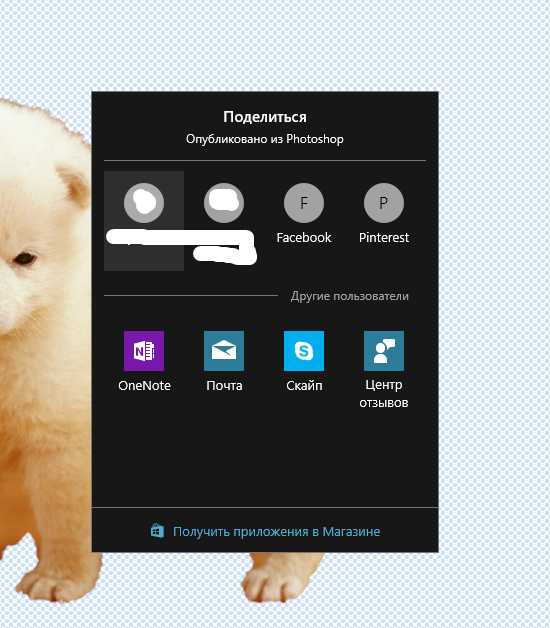
Интеллектуальное масштабирование
Как часто всем нам требуется изменить размер изображения для дальнейшего использования. Иногда, разумеется, удобно это делать с помощью смарт-объекта, но только если само изображение еще будет редактироваться в дальнейшем. А если нет? Вспомним, что зачастую находились в интернете маленькие картинки, а при увеличении появлялись пиксели, замыленность и прочие артефакты, что не только «убивали» изображение, а и «уничтожали» его целостность.
В новом Photoshop СС 2018 увеличение (масштабирование) изображения теперь выполняется немного иначе.
Мы открыли одну и ту же фотографию в отдельных документах. Размер изображения невелик, поэтому для увеличения оно подходит гораздо лучше, для наглядности. Также мы оба их установили на 100% размер.

Выберем верхнее (Без имени) и переходим в меню Изображение -> Размер изображения, и увеличиваем масштаб картинки на 300%, а в качестве Ресамплинга выбираем «Сохранение деталей». Можно, конечно, попробовать иные варианты, но в данном случае это самый оптимальный по качеству. Нажимаем Ок.

Теперь выбираем нижнее изображение и также переходим к окну изменения размера, выбираем 300%, но в качестве Ресамплинга выберем теперь «Сохранение деталей 2.0». Это-то как раз и есть новая функция, использующая искусственный интеллект, обучаемость ИИ для того, чтобы наиболее правдиво изменять изображения. Нажимаем Ок.
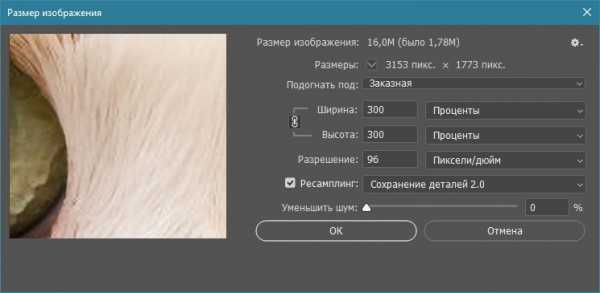
Теперь обе наши фотографии увеличены на 300%, но с разным типом увеличения. И вот сравните результат. Зелёным цветом мы специально выделили области, где лучше всего заметна разница. А состоит она в том, что новое интеллектуальное масштабирование гораздо четче и детальнее работает с изображением. Нижняя фотография не потеряла своего качества, практически нет никаких артефактов. «Фантастика?», – спросите вы, и мы ответим: «Почти».
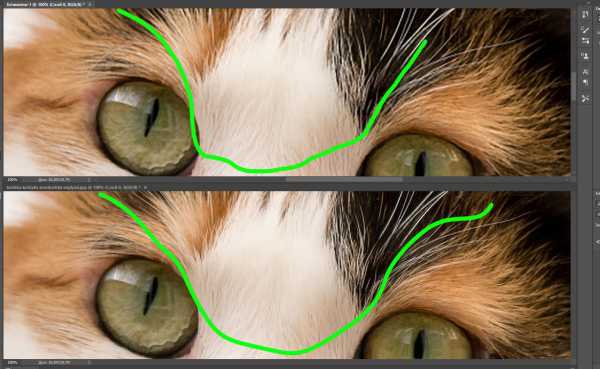
Если приподнять изображения, то ближе к носу можно и еще больше заметить разницу в детализации.

Важно: Для удобства перемещения фотки зажмите H на клавиатуре и ЛКМ и двигайте прямоугольник по фотографии, отпустив затем H.

Конечно, на скриншотах увидеть такое отличие может и не слишком удастся, но если попробовать самостоятельно, то, разумеется, видно будет лучше. Но надо понимать, что такая детализация видима, если только изображение используется в большом варианте. При уменьшении ее просто не увидеть.
Кривые пером – легче простого
Самый обычный инструмент Photoshop «Перо» для многих художников и фотографов был сложным в освоении, не говоря о веб-дизайнерах и новичках, которым порой приходилось создать быстренько новую иконку векторную, а Photoshop казался излишне сложным. В результате приходилось использовать Illustrator или иные приложения. Но как мы говорили ранее, теперь Adobe решила создать то приложение, которое сможет объединить в себе все основные и важные функции и инструменты, что могут потребоваться и для графической работы и фотообработки в равной степени. Что, как следствие, и выводит Photoshop СС на новый уровень.
Перо теперь изменилось и стало несколько простым. Точнее, был введен новый инструмент «Перо кривизны». Суть его в том, что в зависимости от того, как вы ведете линию и где устанавливаете ключевые точки, линия контура сама искривляется или остается прямой. Теперь не требуется регулировать направляющие, зажимать дополнительные кнопки на клавиатуре и прочее, и прочее. Достаточно только прокликивать контур или установку точек. Хотя иногда для более тонкой коррекции придется использовать дополнительные точки и чуть-чуть подправлять отрезки контура.
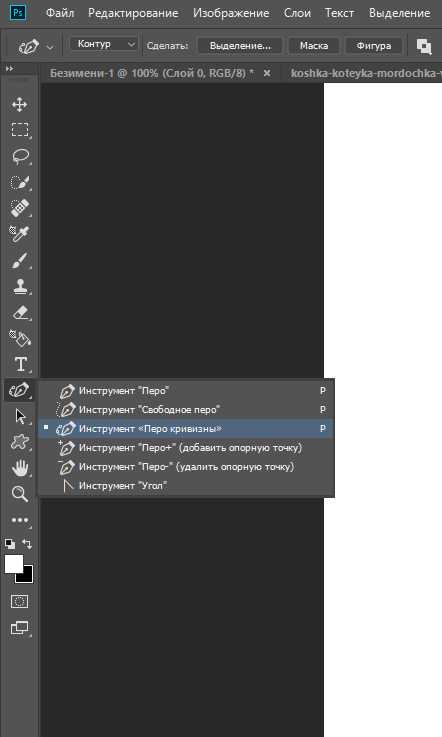
Выбираем инструмент Перо -> Перо кривизны и устанавливаем первую точку на холсте. Затем перемещаем курсор мышки и ставим следующую. Линия получилась прямая. Но как только мы поставили третью точку, чуть ниже второй и дальше, обратите внимание, контур сам искривился.
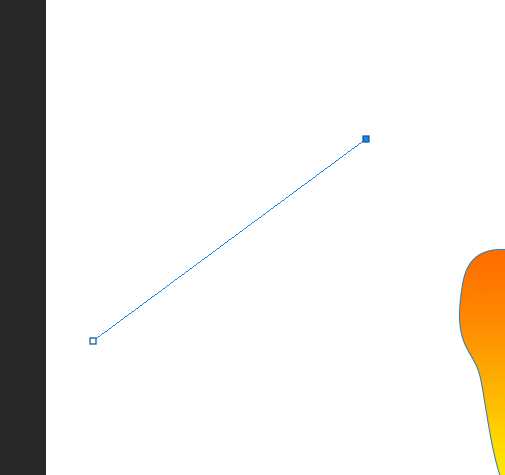
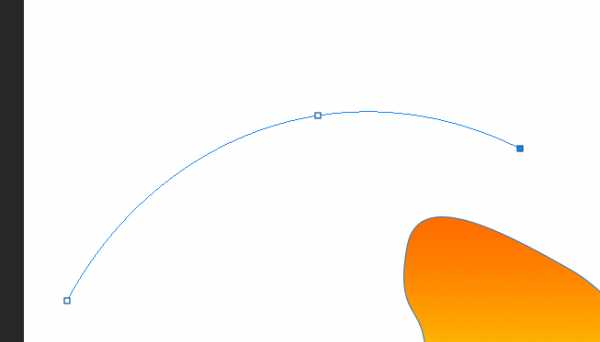
Если нам требуется изгиб, то просто кликнем мышкой по контуру между первой и второй точкой и тянем его вниз. Линия приобрела еще один изгиб. И заметьте, все просто и быстро, без каких-либо направляющих и других усложнений.

У нас есть готовая фигура – бабочка (или это может быть набросок карандашом сфотографированный/отсканированный или иное изображение). Попробуем её обвести. Создаем новый слой, выбираем инструмент Перо кривизны и устанавливаем точки снизу вверх. Обратите внимание, какой кривой кажется обводка.
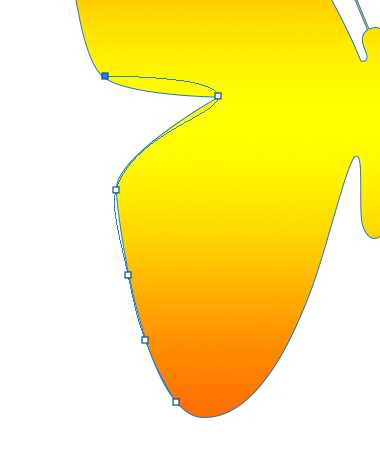
А теперь добавляем еще одну, седьмую, точку и далее, и контур преображается автоматически. Да, верхнюю часть крыла все же придется отредактировать дополнительно, но по сути…это уже «мелочи». Редактировать контур можно как с помощью перемещения уже имеющихся точек, так и путем создания новых. Но все тем же инструментом Перо кривизны.
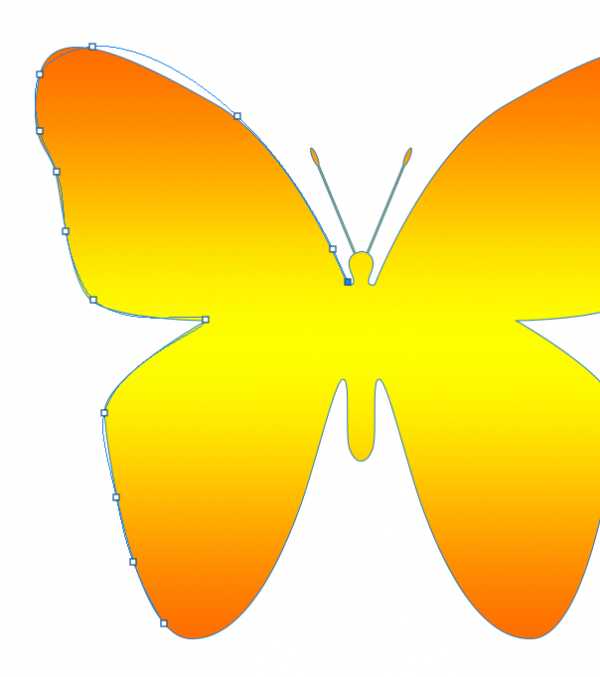
Замкнем контур и сделаем заливку фигуры. Затем при необходимости можно изменить контур, отредактировать направляющие.

Чтобы создавать острые углы и прямые линии с помощью Пера кривизны, необходимо по ключевой точке кликнуть ЛКМ два раза. Причем сделать это можно либо во время рисования, либо уже после того как контур будет замкнут и вы приступите к редактированию его.
Затем, если выбрать инструмент Выделение узла и зажав Shift, выбрать две точки для редактирования, можно изменять контур одновременно.

- Если вы создавали контур (в панели управления инструментом перо), а затем заливали его, то при редактировании вы будете менять контур вне зависимости от заливки.
- Если же создавали фигуру, то заливка будет автоматически подстраиваться и изменяться под контур.
Таким образом, при необходимости создать иконку, значок или какой-нибудь элемент для дизайна сайта, можно вполне использовать Перо кривизны и значительно упростить себе трудоемкий путь к результату.
Перетасовка слоев
Работа со слоями обычно не представляла каких-либо трудностей, но когда появлялись плагины, расширения и прочие возможности по дополнительному упрощению, они всегда приветствовались в среде дизайнеров. Если рассматривать улучшения Photoshop CC 2018, то работа со слоями также перетерпела изменения.
Теперь, если вставить слой между документами разного размера, то он сохранит свой исходный размер. Также можно Копировать и Вставлять сразу несколько слоев, включающих в себя корректирующие, смарт-объекты, фигуры, разные изображения и прочее.
Выделим все слои и нажимаем Ctrl+C, затем переходим на другое изображение и нажимаем Ctrl+V. У нас сохранился порядок и даже привязки корректирующих слоев. Иными словами, копируется не часть изображения, как если бы его выделили, а сразу слой с панели Слоев.
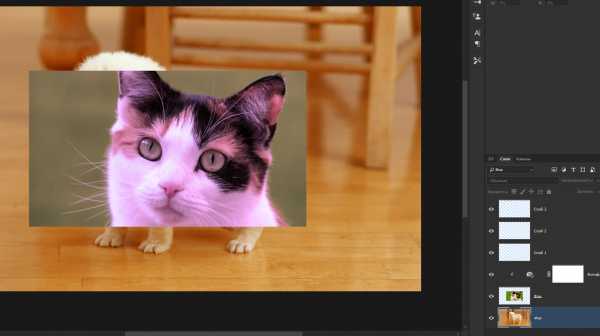
Аналогично копировать и вставлять слои можно пределах одного документа.
Симметрия без сложностей
Еще одна небольшая новая функция, которая позволит создавать рисунки более симметричными. В веб-дизайне иногда требуется и такое. И одно дело, если рисуются геометрические фигуры (мы упоминали о том, как рисовать их правильными), но если требуется нечто иное? Если, например, при создании того же логотипа или дизайна сайта нужно что-то такое, чего ну никак не находится в интернете?
Оформление симметричных штрихов как раз стало новым для Photoshop СС 2018. Симметрию же можно создавать вертикальной, горизонтальной, даже с двухосевым кадрированием. Таким образом, создавать фоны и текстуры теперь станет гораздо проще.
Более того, можно редактировать только часть рисунка, но поскольку симметрия предполагает соответствие, то отзеркаленный вид будет тоже меняться, если не отключить предварительно её.
Важно: изначально симметрия на панели управления Кистью, Карандаша, Ластика и иных инструментов может быть недоступна. Поэтому перейдите в меню Редактирование – > Настройки -> Просмотры технологии и установите галочки рядом с Включить симметрию.

Мы выбрали четырехстороннюю и с помощью режима Следование за струной нарисовали некоторый объект.

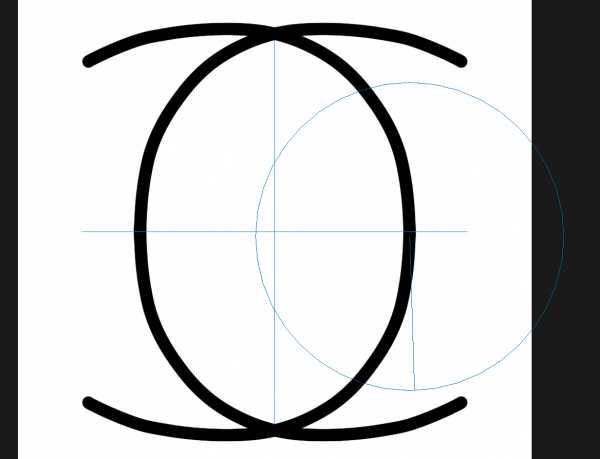

Если требуется что-то стереть ластиком или подрисовать кисточкой, смотрите на то, какая у вас симметрия и включена она или нет. Можно, например, выключить и доработать отдельные моменты, можно изменить на горизонтальную или иную и прорисовать детали. Как говорится, каковы ваши цели и творчество.
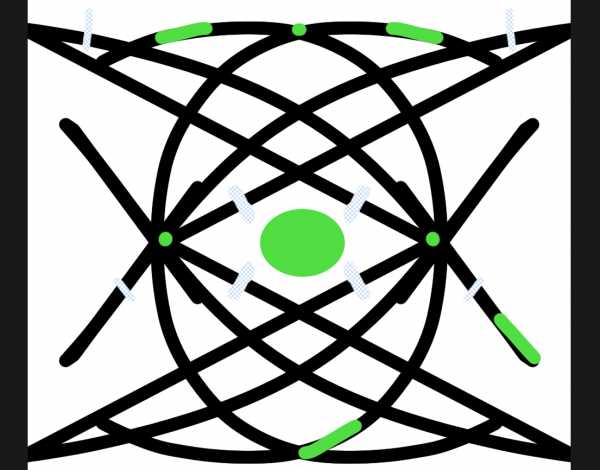
Хитрости маски
И напоследок еще одно нововведение, которое некоторыми считается «ноу-хау», некоторыми нет, но, во всяком случае, оно в разы облегчает работу с изображениями в целом. Это выделение объектов. Как часто порой нужно выделить некоторый объект на одной фотографии или рисунке и перенести его на другой, откорректировать и сделать готовое изображение фоном или просто небольшой картиной внутри текстового контента. Выделять объекты бывает сложно. И не потому, что уточнение края кропотливо или деталей много и выделять долго. Нет и нет. Просто это, как минимум, затрачивает много времени, если нет должной сноровки и куда проще найти готовый объект на прозрачном фоне.
Теперь Adobe решили не просто изменить систему выделения, а сделать её интеллектуальной, почти как изменение масштаба.
Открываем фотографию «котейкина», выбираем инструмент Быстрое выделение и видим, что на панели управления вверху рядом со знакомой уже кнопкой Выделение и маска появилась еще одна: «Выделить предмет». Кликаем по ней, но на самом изображении ничего не выделяем сами. Нажимаем затем Ctrl+J (возможен вариант F2) и наш объект копируется на новый слой.
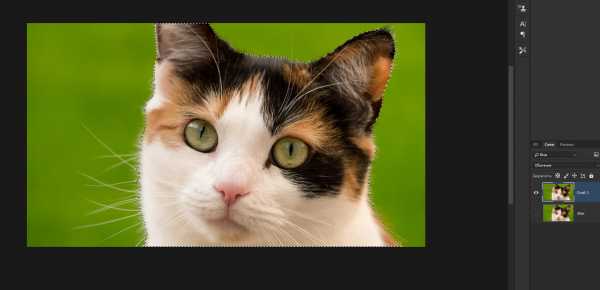

Но что мы видим? Котейкин довольно хорошо выделится автоматически. Да, усики, шерстинки не попали, но они и обладают малым контрастом, ИИ их мог попросту не распознать. Но, в целом, время работы с объектом сокращено, если не сказать вдвое, то раза в три точно. Дополнительно можно использовать Выделение и Маска и уточнить край и поработать над усиками отдельно, а затем слить два выделения-слоя.
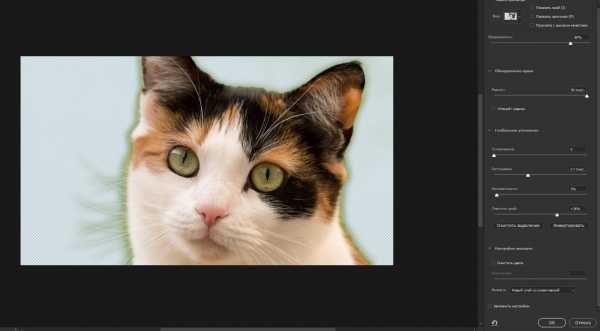
Если посмотреть на работу Выделение объекта в следующем примере, то оно не слишком удачно получилось. Причина? Цветность. Практически вся фотография залита оранжевыми красками, и песик буквально сливается с окружением. Поэтому редактировать отдельно все равно придется.

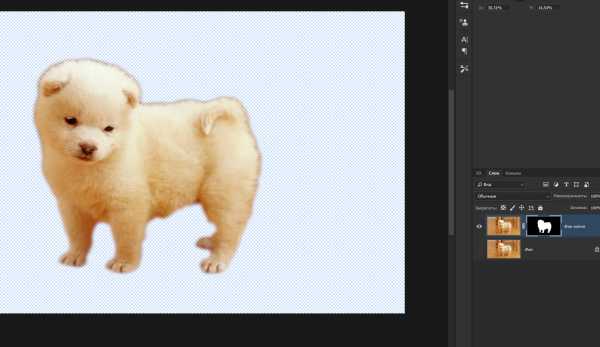
Другой вариант работы – это сразу перейти в среду Выделение и маска, выбрать новую кисточку слева «Быстрое выделение» и нажать кнопку Выделить предмет. На качество выделение это не повлияет, но для дальнейшего удобства кому-то может пригодиться.

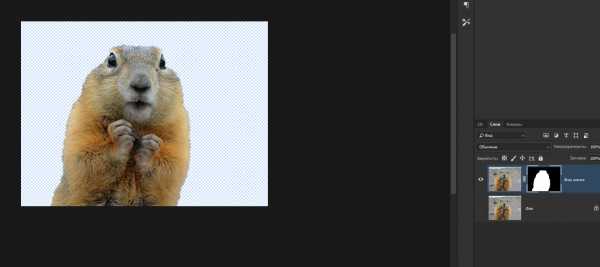
Заключение
Это основные и самые интересные функции и улучшения, что появились в текущем уже Photoshop CC 2018 версии 19.1. Дополнительно было немного усовершенствовано окно Свойства, улучшена работа выделения по маске, введена поддержка Microsoft Surface Dial, появилась работа с документами Lightroom, возможности поделиться в соцсетях или с людьми из списка контактов (Windows 10) и некоторые другие «мелочи». Но, так или иначе, все эти новинки направлены на то, чтобы не просто быть незаметными, а на удобство работы с приложениями. Мы интуитивно привыкли чем-то делиться или выбрать инструмент и ждать нужного нам результата. Поэтому мы часто смотрим на панель, смотрим на пункты меню и не задумываемся, а было ли оно раньше. Оно есть сейчас и у нас получается то, что нам нужно.
Photoshop действительно стал лучше во многом и переходить на него уже становится необходимостью, поскольку качество работы станет отличаться и будет лучше. Да, и быстрее действия можно совершать.
Обновление 19 получилось самым большим из всей истории Photoshop и можно еще долго ковыряться в деталях. Но одно ясно – Adobe предложила пользователям эффективный опыт и оптимизированный, удобный и насыщенный, технологичный и фантастический одновременно.
wayup.in
